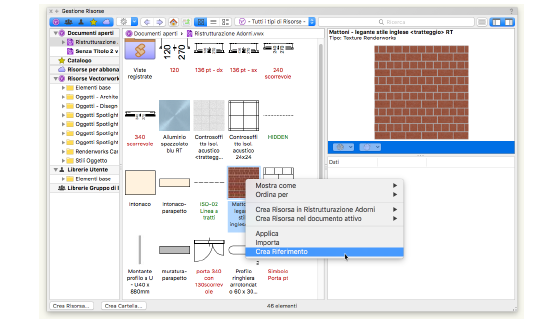
Le Risorse di qualsiasi documento della stessa versione di Vectorworks possono essere referenziate mediante la Gestione Risorse.
Nota:Se le Risorse di un documento vengono referenziate mediante la Gestione Risorse, il nome del documento viene automaticamente aggiunto alla lista dei documenti referenziati nel dialogo Organizzazione.
Per creare un riferimento alle Risorse di un documento master:
1.Visualizzare le Risorse di un documento master nella Gestione Risorse, o utilizzando il comando Aggiungi altri Documenti o il comando Esplora un Documento della Gestione Risorse (vedere Aggiungere manualmente un documento al Catalogo).
2.Fare clic con il pulsante destro del mouse sulla Risorsa desiderata per accedere al menu contestuale e scegliere il comando Crea Riferimento.
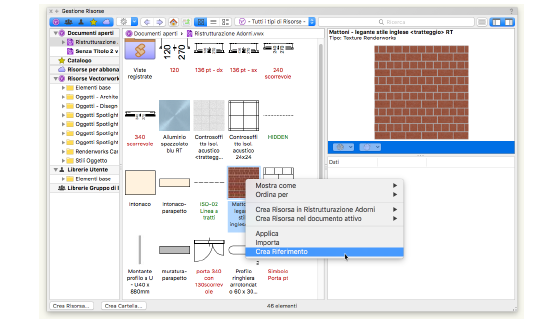
Si apre il dialogo Referenzia le Risorse.
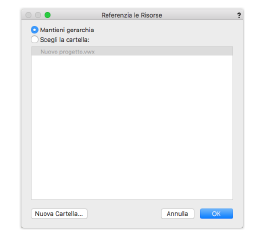
|
Opzione |
Descrizione |
|---|---|
|
Mantieni gerarchia |
Conserva la stessa struttura di cartelle in cui la Risorsa referenziata si trova nel documento sorgente. |
|
Scegli la cartella |
Colloca la Risorsa referenziata nella cartella selezionata. |
|
Lista cartelle |
Elenca le cartelle nel documento target dello stesso tipo della Risorsa referenziata. La cartella selezionata diventa la destinazione della Risorsa referenziata. |
|
Nuova Cartella |
Crea una nuova cartella nella cartella selezionata; specificare il nome della cartella e fare clic su OK. |
3.Specificare la posizione della Risorsa referenziata a fare clic su OK
Se il documento master non era mai stato referenziato nel documento attivo, si apre il dialogo Creazione Riferimento.
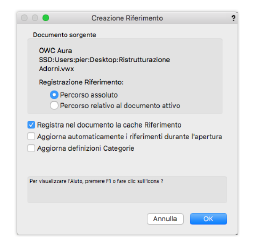
|
Opzione |
Descrizione |
|---|---|
|
Documento sorgente |
Mostra il percorso e il nome del documento che contiene la Risorsa referenziata. |
|
Registrazione Riferimento |
Conserva un riferimento assoluto o relativo al percorso del documento che contiene la Risorsa referenziata. Utilizzare il percorso assoluto quando si prevede che la posizione del documento referenziato non cambierà al documento attivo. Utilizzare il percorso relativo quando i documenti possono essere spostati su altri computer o piattaforme; fino a quando il percorso relativo fra i due documenti resta lo stesso, è possibile trovare il riferimento. Entrambi i documenti devono essere registrati sullo stesso volume per poter selezionare questa opzione. Il Documento sorgente mostra il percorso assoluto o relativo, a seconda della scelta operata. |
|
Registra nel documento la cache Riferimento |
Registra una copia della Risorsa referenziata nel documento target. Quando si deseleziona questa opzione, non viene registrata una copia della Risorsa referenziata, quindi la dimensione del documento target è più piccola; la Risorsa referenziata viene ricaricata all’apertura del documento target. |
|
Aggiorno automaticamente i riferimenti durante l’apertura |
Aggiorna il riferimento ogni volta che il documento target viene aperto; se questa opzione è deselezionata, il riferimento viene aggiornato solo nel momento in cui si fa clic sul bottone Aggiorna del pannello Riferimenti del dialogo Organizzazione. |
|
Aggiorna definizioni Categorie |
Aggiorna le definizioni delle Categorie e le Risorse referenziate che usano quelle Categorie. |
4.Specificare i parametri di riferimento e fare clic su OK.
5.La Risorsa viene aggiunta al documento dipendente come Risorsa referenziata. I nomi delle Risorse referenziate compaiono in corsivo nella Gestione Risorse.
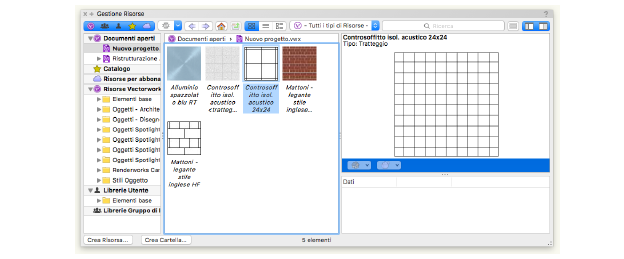
Alle Risorse referenziate sono applicabili le seguenti regole.
|
Situazione |
Descrizione |
|---|---|
|
Modifica di una Risorsa importata come riferimento |
Se l’opzione Permetti la modifica contestuale delle Risorse riferite è attiva nel documento di destinazione, una Risorsa riferita può essere modificata nello stesso documento di destinazione (vedere Impostare le opzioni dei riferimenti). Anche quando la modifica contestuale è attivata, il documento master non deve essere aperto, il riferimento non deve essere interrotto, e la Risorsa deve essere aggiornata. Le modifiche alla Risorsa referenziata sono automaticamente esportate al documento master; mentre è attiva la modalità di modifica, il documento master è bloccato. Le seguenti tipologie di Risorse possono essere modificate nel documento di destinazione: ● Sfumature ● Tratteggi vettoriali ● Immagini ● Tratteggi di linea ● Schedari ● Sfondi, Stili e Texture Renderworks ● Simboli Pianta (richiesto Vectorworks Landmark) ● Definizioni di Simboli ● Stili testo ● Tassellature ● Stili Sketch ● Stili Tetto, Solaio e Muro (richiesta una versione Design Series di Vectorworks). |
|
Conflitto nel nome della Risorsa |
Se vi è un conflitto di nomi fra una Risorsa referenziata e un’altra Risorsa nel momento della creazione di una riferimento, compare un messaggio di allarme. Se le Risorse sono di tipo diverso (un Tratteggio vettoriale e una Tassellatura, per esempio), rinominare la Risorsa nel file di destinazione per continuare. Se le Risorse sono di tipo diverso, sostituire la Risorsa nel documento di destinazione per continuare. |
|
Modifica dell’Origine nel documento master |
Se l’origine di un documento master è cambiata, la posizione delle Risorse referenziate non cambia, se è attiva l’opzione Ignora origine documento referenziato nel dialogo Modifica Riferimento. |
|
Modifica delle Categorie nel documento master |
Le modifiche alla Categoria di una Risorsa referenziata si riflettono nel documento client solo se l’opzione Aggiorna definizioni Categorie è attiva nel dialogo Modifica Riferimento. |
6.Per interrompere un riferimento, fare clic con il pulsante destro del mouse sulla Risorsa desiderata per accedere al menu contestuale. Scegliere la voce Interrompi Riferimento.
La Risorsa resta nel documento client ma non è più referenziata al documento master.